背景:设备中包含大量参数,需要配合非程序员同事修改参数进行测试。没有可用的人机交互接口,只能通过串口AT指令或烧录的方式访问。
目标是做成一款人人可以上手的工具,快速对设备进行自定义的配置。
目录
target_connected:检查设备和Jlink是否连接
系列文章:
产品参数配置工具(python+pylink)(一)--方案设计-CSDN博客
产品参数配置工具(python+pylink)(二)--bin文件生成和调用-CSDN博客
产品参数配置工具(python+pylink)(四)--pyqt界面设计-CSDN博客
产品参数配置工具(python+pylink)(五)--打包exe-CSDN博客
pylink安装
pylink是用python写的调用jlink库函数的包,安装后可以在python中import pylink包,调用jlink相关接口函数,实现烧,写,读,调试等操作。
安装方法:pip install pylink-square
安装后,还需要在执行目录下放置DLL文件,x86位机放JLinkARM.dll, x64放JLink_x64.dll
也可以选择将这两个文件的目录加入系统环境变量中。
原因是在windows上,会按照以下顺序搜索dll,dll中包含有pylink接口实现。
1.当前执行目录。
2.Windows系统目录。
3.Windows目录。
pylink接口介绍
open:PC连接jlink盒子
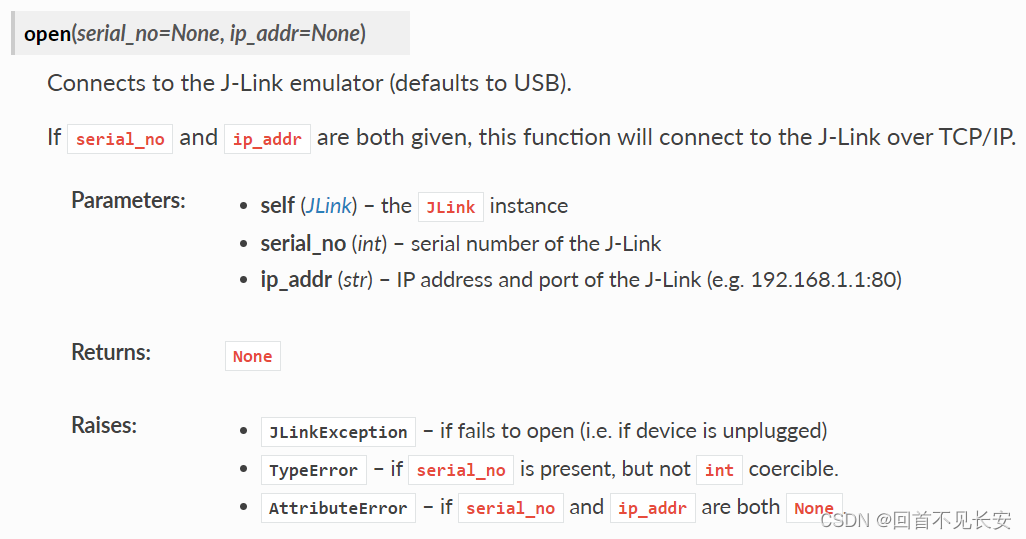
可以通过设置serial_no和Ip_addr指定连接某个jlink。如果只插了一个jlink,可以不设置。
opened:检查是否有可用的jlink和DLL

set_tif:选择设备连接接口
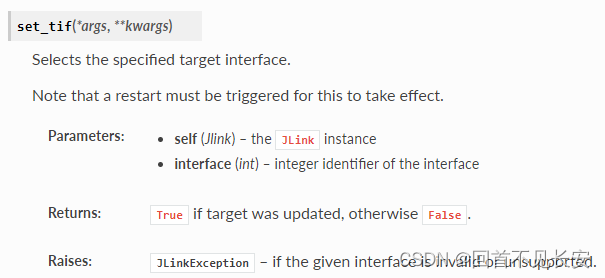
可选择的接口有:JTAG,SPI,SWD;
例如:
将pylink.enums.JLinkInterfaces.SWD作为参数传入函数,则是选择SWD作为jlink和设备连接接口
connect:连接jlink和设备
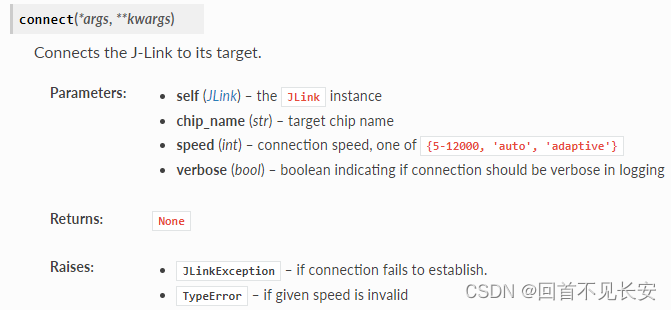
speed默认为4000hz,chip_name不能为空,需要根据要连接的芯片设置。这里一定要使用try-except,及时发现连接失败给用户提示,避免卡死。
target_connected:检查设备和Jlink是否连接

在做读写擦操作前都可以检查一下是否连接,确保不会在操作前由于设备断电等,导致设备断连,读写擦卡死闪退。
flash_file:写文件到设备flash

在调用该函数后,会周期性的调用on_progress定义的函数,参数包含当前动作,提示说明,进度(0-100)。可以定义该函数用于显示进度。
该函数会主动先Compare对比当前flash内容和目标内容,若无不同则不再重现烧录;
若有不同,则主动Erash擦除原内容,然后再Flash写入
erase:擦除整片
目前pylink的erase接口只能整片擦除,因此这里我采用了直接调用J-Link.exe command line的方式擦除目标区域
more:
以下是pylink的说明文档,方便查看。本文只介绍小工具需要的接口,其他内容感兴趣的朋友可以自行研究。
pylink使用
连接设备
import pylink
jlink = pylink.JLink()
def jlink_connect(device):
try:
jlink.open()
except:
return -1
if not jlink.opened():
return -1
jlink.set_tif(pylink.enums.JLinkInterfaces.SWD)
try:
jlink.connect(device)
except pylink.errors.JLinkException:
return -2
if jlink.target_connected():
return 1
else:
return 0检查文件路径
需要注意的是,调用flash_file的时候,要求路径不能有中文,否则会报错卡死。因此这里需要增加一个路径中文检测,避免卡死闪退。
def is_chinese(word):
for ch in word:
if '\u4e00' <= ch <= '\u9fff':
return True
return False写入文件
注意:要在写入文件前对设备进行reset操作,避免出现异常。这个操作也推荐使用try-except,避免异常卡死闪退。
关于on_progress回调函数,我在这里选择了只打印非空的操作提示和部分步骤提示。这里还略微有点没搞懂on_progress函数action的调用顺序,似乎percent=100后,这个action还会多次出现。
def flash_circle(action, progress_string, percentage):
if action == b'Compare':
if percentage == 0:
print('comparing...')
if action == b'Erase':
if not percentage == 100:
print('erasing...')
if action == b'Flash':
if percentage == 100:
print('Flash finished')
if not progress_string == None:
print(progress_string)
def jlink_write(device, data_path):
if not jlink.target_connected():
return -1
'''
应用不能放在中文路径,提示用户
'''
if is_chinese(data_path):
print("不能有中文")
return -2
# os.system('erase 0x08032000 0x08032800')
try:
jlink.reset(50)
jlink.flash_file(data_path, 0x08032000, power_on=True, on_progress=flash_circle)
jlink.reset(1)
except pylink.errors.JLinkException:
return -3
return 0借助JLink.exe擦除指定区域
由于pylink的接口只有整片擦除的erase接口,没有找到擦除指定位置的接口,但命令行是有擦除指定区域的命令的,因此考虑调用命令行进行指定位置的擦除。
命令行指令为: JLink -commandfile test.jlink -device mcu_type
可以在test.jlink中定义需要执行的指令。指令集可以打开JLink.exe后,在黑窗中输入“?”查看。
erase start_addr end_addr可以擦除从start_addr到end_addr区间的flash,要求起始地址必须对齐sector
常用指令如下:
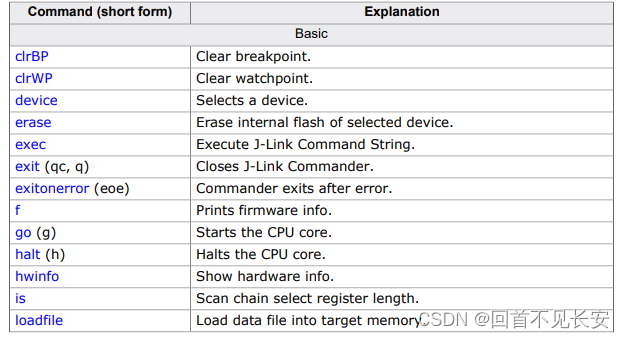

更多内容详见:https://docs.rs-online.com/5cbd/0900766b8165024a.pdf
举例一个test.jlink如下:
注意:最后一定要退出jlink,否则os.system等不到子进程返回,会卡死闪退
speed 4000
if swd
reset
erase 0x08032000 0x08032800
r
qc





















 7908
7908











 被折叠的 条评论
为什么被折叠?
被折叠的 条评论
为什么被折叠?








